Un GIF animado es una buena forma de expresar tus sentimientos. Y ahora muchas aplicaciones de mensajería admiten GIF, incluido Snapchat. Pero, ¿cómo enviar GIF en Snapchat snap? ¿Cómo enviar GIF en los mensajes de Snapchat? Esta publicación da pasos claros. ¿Quieres editar tu GIF gratis? Prueba MiniTool MovieMaker.
A veces, es posible que desee enviar GIF en Snapchat a alguien. ¿Cómo hacer un GIF en Snapchat? ¿Cómo enviar GIF en Snapchat? ¿Y cómo enviar GIF en los mensajes de Snapchat? Revisa los siguientes pasos y aprende cómo enviar GIF en Snapchat.
Cómo enviar GIF en Snapchat Snap
Esta parte describirá cómo enviar GIF en Snapchat y este método se puede aplicar a Snapchat para dispositivos iPhone y Android.
Paso 1. Inicie Snapchat, haga clic en la cámara icono para tomar una instantánea.
Paso 2. Haz clic en la pegatina en el lado derecho de la pantalla y haz clic en GIF botón.
Paso 3. Busque y encuentre un GIF en la ventana GIPHY y agréguelo a su imagen. Luego puede arrastrar y soltar el GIF a cualquier posición en su instantánea.
Paso 4. Finalmente, haz clic en Enviar en la esquina inferior derecha para enviar el GIF a un amigo para que lo publique en su historia.
¿Dónde encontrar GIF de animales lindos? Consulte esta publicación:Los mejores sitios web para GIF y videos de animales lindos.
Cómo enviar GIF en mensajes de Snapchat
Enviar GIF en los mensajes de Snapchat es una buena manera de hacer que las conversaciones sean interesantes. ¿Cómo enviar un GIF en el chat de Snapchat en Android y iPhone?
Para Android
Si desea enviar GIF en mensajes de Snapchat en su teléfono Android, necesita la ayuda de la aplicación Gboard. La mayoría de los teléfonos Android tienen instalado Gboard de forma predeterminada. Si no lo tiene, vaya a Google Play Store para descargarlo e instalarlo.
Luego configúralo como el teclado predeterminado haciendo clic en Configuración> Sistema> Idiomas y entrada> Teclados Magage y activando el control deslizante de Gboard.
A continuación, siga los pasos sobre cómo enviar un GIF en el chat de Snapchat.
Paso 1. Abre tu Snapchat y ve a la sala de chat de la persona a la que te gustaría enviarle un GIF.
Paso 2. Haz clic en la barra de texto para abrir el teclado y haz clic en la opción GIF y verás muchos GIF.
Paso 3. Elige un GIF y envíaselo a tu amigo.
Para iPhone
Si desea enviar GIF en mensajes de Snapchat en su iPhone, pruebe el teclado GIPHY. Después de instalar la aplicación GIPHY en su iPhone, abra la configuración del iPhone y haga clic en General.> Teclado> Teclados> Añadir nuevo teclado... > GIPHY y activando Permitir acceso completo botón.
Sigue los pasos para enviar GIF en el chat de Snapchat.
Paso 1. Abra su Snapchat y abra la sala de chat de la persona a la que le gustaría enviar un GIF.
Paso 2. Abre el teclado y presiona el globo y seleccione GIPHY de la lista.
Paso 3. Luego elige un GIF y haz clic en Enviar para enviárselo a tu amigo.
Cómo enviar GIF en Snapchat desde Camera Roll
Es posible que tenga muchos GIF en su galería de imágenes y, a veces, desee compartir uno interesante que guardó con un amigo en Snapchat. ¿Cómo enviar un GIF en Snapchat desde el rollo de tu cámara?
Paso 1. Ve al rollo de tu cámara y abre el GIF.
Paso 2. Toca Compartir y luego elige Snapchat icono de la lista.
Paso 3. Envía el GIF a un amigo o publícalo directamente en tu historia.
El mejor creador de GIF para Windows
Y si quieres crear un GIF a partir de un videoclip en Windows, puedes probar MiniTool MovieMaker. Es un convertidor gratuito de video a GIF que le permite crear un GIF a partir de múltiples tipos de archivos de video. Y antes de la conversión, también puede editar su clip de video como recortar, dividir, rotar, agregar filtros y más.
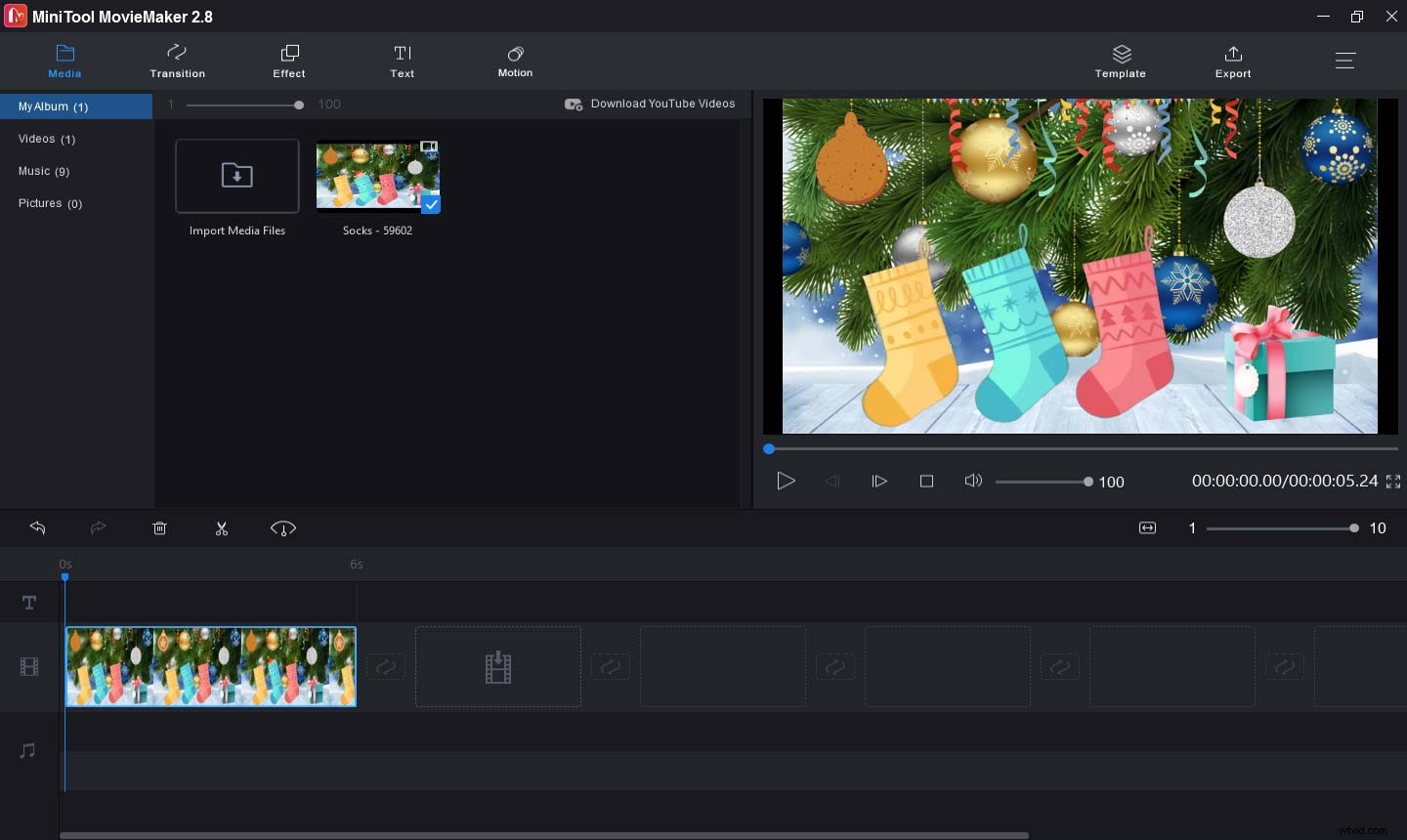
Conclusión
Eso es todo sobre cómo enviar GIF en Snapchat. Puedes elegir un método y compartir tu GIF favorito con amigos.
